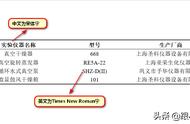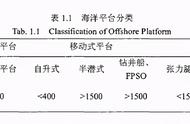在制作Word表格的时候,经常会用到两栏三栏的表头,这样两栏、三栏的表头你都是怎么样制作的呢?今天给大家分享在Word中制作两栏、三栏表头的多种制作方法。
1、边框法
选中第一个单元格,点击开始-段落,找到边框按钮,点击下拉选项,选择斜下边框,完成两栏表头制作。

2、绘制表格法
点击插入-表格,在下拉选项有个按钮【绘制表格】,点击后,在Word上有个笔头,往斜线方向绘制一下即可,绘制完毕后,点击键盘上的Esc就能快速退出绘制表格工具。

3、插入形状的方法
点击插入,选择形状-直线,然后在对角位置绘制一下,就能插入直线,可以根据实际位置再调整一下。点击格式-形状样式选择黑色的即可。

4、三栏表头制作
三栏表头是用插入形状的方法,点击插入-形状-直线,在表头上绘制出一条直线,调整好位置后,点击上方的形状样式,选择黑色即可,接着使用快捷键Ctrl D再复制一行,调整到合适的位置即可。

5、如何填充表头内容
点击插入-文本,下拉选项找到绘制文本框,然后在具体的位置上绘制出文本框,输入文字,然后将形状填充和形状轮廓都设置为无填充和无轮廓,需要几个文本,就多次使用快捷键Ctrl D复制,再移到合适位置即可。

以上就是在Word中制作两栏、三栏表头的多种方法!
,